Kuidas eksportida Outlook 2011 kontakte Exceli jaoks
Kontaktid, mis teil on Microsoft Outlook 2011-s, on hästi kavandatud töötama selles programmis, kuid te ei pruugi alati tugineda oma Mac'i Outlooki programmi kontaktteabele. Võib juhtuda, et peate oma kontaktteabe eksportima CSV-faili, et saaksite selle veebis e-posti kontole üles laadida või et seda saaks Microsoft Excelis sortida ja redigeerida. Excel on võimeline lugema mitmeid erinevaid failitüüpe, sealhulgas komaga eraldatud väärtusega (CSV) faile. Õnneks on see üks teile saadaolevatest ekspordivõimalustest, nii et saate seda kasutada oma Outlook 2011 kontaktide eksportimiseks Exceli ühilduvale failitüübile.
Kas proovite eksportida oma Mac Outlooki kontakte, et saaksite neid Windowsi arvutis vaadata? Office 2013 komplekt on saadaval tellimusena ja sisaldab vaikimisi Outlooki. See annab teile teise võimaluse, kui te ei soovi kulutada ühe Office'i äriversiooni ostmise ettemaksumust.
Salvestage Outlook 2011 kontaktid Exceli jaoks CSV-faili
Outlook 2011 kontaktide salvestamine Exceli-ühilduvas vormingus pole mitte ainult hea viis nende hõlpsamini juurdepääsetavasse vormi panemiseks, vaid pakub ka suhteliselt väikese failisuuruse, mida saab hõlpsalt varundada pilvesalvestusvõimalusega nagu DropBox või SkyDrive. Seda silmas pidades järgige oma Outlook 2011 Maci kontaktide CSV-faili eksportimiseks järgmisi samme.
1. samm: käivitage Outlook 2011.
2. samm: klõpsake ekraani ülaservas nuppu Fail ja siis klõpsake käsku Ekspordi .

Klõpsake nuppu Fail ja siis käsku Ekspordi
3. samm: kontrollige suvandit Kontaktide loendist vasakul, seejärel klõpsake akna paremas alanurgas parempoolset noolt.
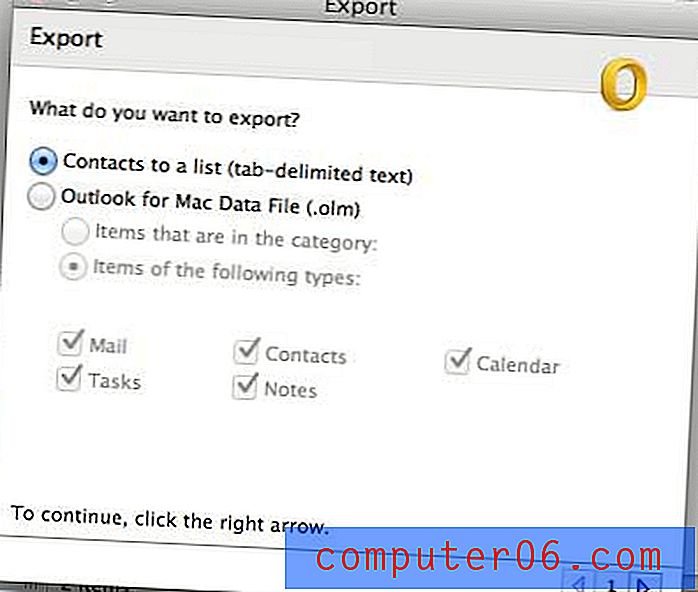
Ekspordi oma kontaktid loendina
4. samm: asendage failinime “ .txt ” osaga “ .csv ”. Näiteks vaikefaili nimi allpool oleval pildil oli Contacts Export.txt, kuid ma muutin selle Kontaktid Export.csv .
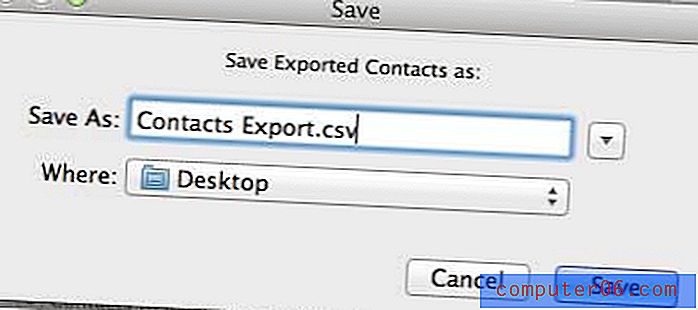
Muutke faililaiendit
5. samm: klõpsake nuppu Valmis .
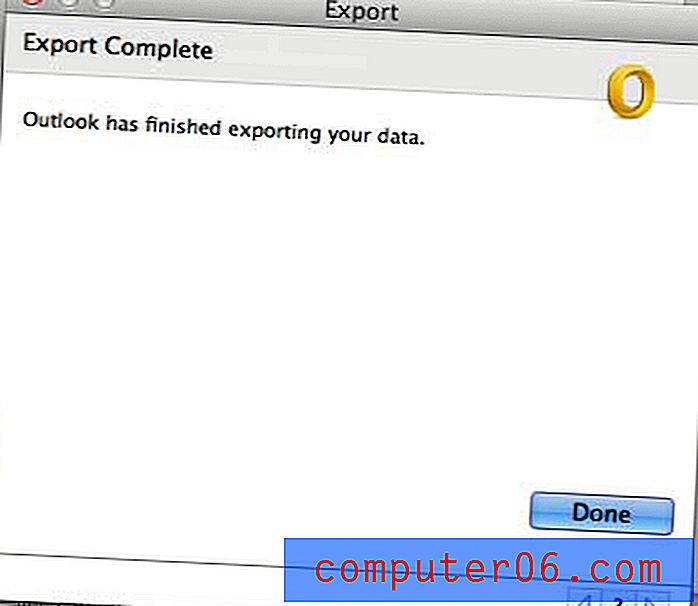
Klõpsake nuppu Valmis
Seejärel saate käivitada Exceli Windowsi või Maci arvutis ja avada faili otse sealt (see võib põhjustada soovimatu vormindamise) või võite kasutada Exceli suvandit Impordi, et fail õigesti veergudesse joondada. Pange tähele, et kui soovite selle marsruudi minna, saate importida ka vaikimisi .txt-failisuvandist, mille Outlook loob. Faili otse Excelis avamiseks ilma importimisfunktsiooni avamata peate Outlooki eksportimise ajal faili tüübi muutma .csv-ks.
Kas olete kunagi proovinud järgida Excel 2011 juhiseid, mis nõudsid vahekaarti Arendaja, kuid te ei leidnud seda? Siit saate teada, kuidas lisada programmi Excel 2011 vahekaart Arendaja, et pääseda juurde programmi mõnele täpsemale funktsioonile.



